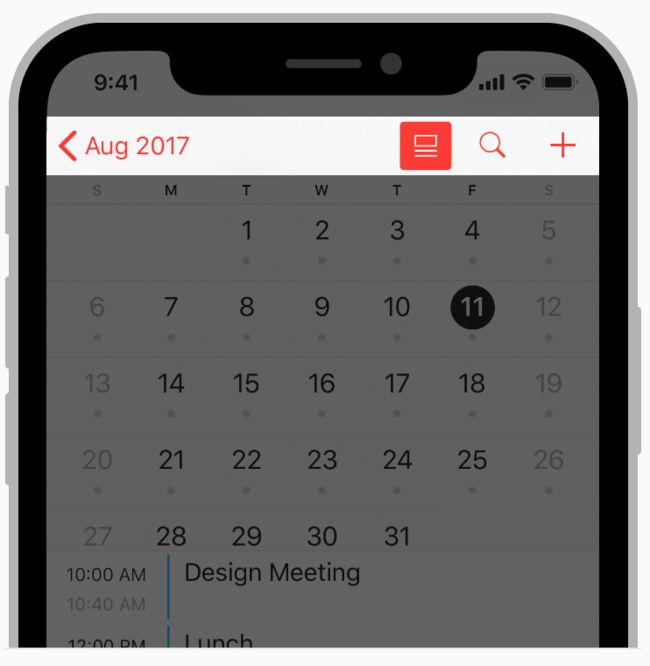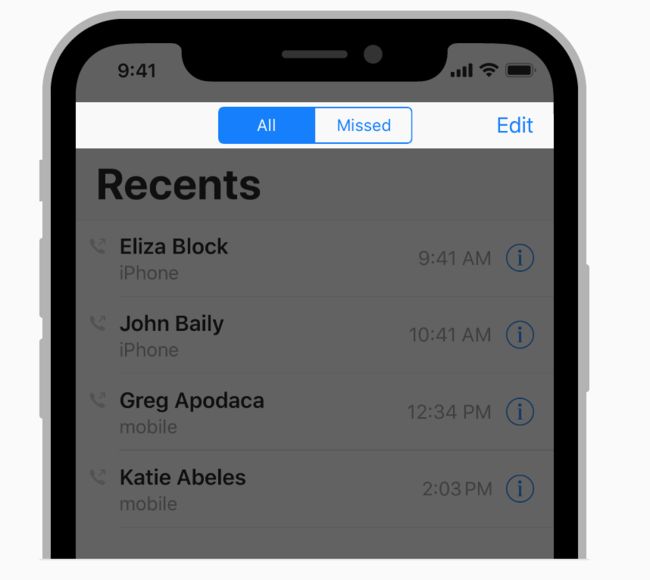一个导航栏出现在一个应用程序界面的顶部,在状态栏下面,并且可以通过一系列的分层屏幕进行导航。当显示一个新的屏幕时,一个后退按钮,通常被标记为前一个屏幕的标题,出现在栏的左边。有时,导航栏的右侧包含控件,比如编辑或Done按钮,用于管理活动视图中的内容。在分屏视图中,一个导航栏可能出现在分屏视图的一个面板中。导航条是半透明的,可能有背景色,当键盘在屏幕上时,可以配置为隐藏,一个手势或视图调整。
在显示全屏内容时,考虑暂时隐藏导航栏。当你想要专注于内容时,导航栏会让你分心。暂时隐藏酒吧,以提供一种更身临其境的体验。当查看全屏照片时,照片隐藏导航栏和其他界面元素。如果您实现了这种类型的行为,让用户使用一个简单的手势来恢复导航栏,比如点击。
对于开发人员指南,请参见UINavigationBar。
Tips:
在不需要导航时使用工具栏,或者需要多个控件来管理内容。看到工具栏。
Navigation Bar Titles
考虑在导航栏中显示当前视图的标题。在大多数情况下,标题可以帮助人们理解他们在看什么。但是,如果标题栏看起来是多余的,那么您可以将标题保留为空。例如,Notes并没有标题当前的注释,因为第一行内容提供了所需的所有上下文。
当你需要特别强调上下文时,使用一个大标题。在一些应用中,大标题的大标题可以帮助人们在浏览和搜索时找到方向。例如,在选项卡式布局中,大标题可以帮助澄清活动标签,并在用户滚动到顶部时通知用户。手机使用这种方法,而音乐则使用大标题来区分诸如专辑、艺术家、播放列表和电台等内容领域。当用户开始滚动内容时,一个大标题转换为一个标准标题。在所有的应用中,大标题都是不合理的,也不应该与内容竞争。尽管时钟应用程序有一个选项卡式布局,但大标题是不必要的,因为每个标签都有一个独特的、可识别的布局。对于开发人员的指导,请参阅优先标题。
Navigation Bar Controls
避免在导航栏中设置过多的控件。一般来说,导航栏不应该包含视图的当前标题、后退按钮和管理视图内容的控件。如果在导航条中使用分段控制,那么该条不应该包含标题或任何控件,而不是分割控件。
使用标准的后退按钮。人们知道标准的后退按钮可以让他们通过信息的层次来重新跟踪步骤。但是,如果你实现了一个定制的后退按钮,确保它仍然像一个后退按钮,动作直观,与你的界面的其他部分匹配,并且在你的应用程序中始终如一地实现。如果你用定制的图像替换系统提供的后退按钮,那么你也可以提供一个自定义的蒙版图像。iOS在转换过程中使用这个蒙版来激活按钮标题。
不要包括多段的面包屑路径。back按钮总是执行一个返回到前一个屏幕的动作。如果你认为如果没有完整的当前屏幕,人们可能会迷失方向,那就考虑把你的应用的等级划分得更平。
给文本标题按钮足够的空间。如果导航栏包含多个文本按钮,那么这些按钮的文本可能会出现在一起,使按钮无法区分。通过在按钮之间插入一个固定的空间项来添加分离。开发人员的指导,请参阅UIBarButtonItem UIBarButtonSystemItemFixedSpace恒定值。
考虑在导航栏中使用分段控件来拉平应用程序的信息层次结构。如果在导航栏中使用分段控制,那么只在层次结构的顶层,确保在较低的级别上选择正确的后按钮标题。要获得额外的指导,请参见分段控制。
苹果官方文档地址:https://developer.apple.com/ios/human-interface-guidelines/bars/navigation-bars/